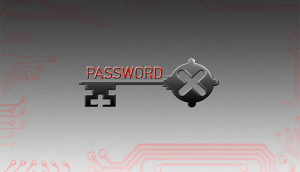 EDA2, bankaccountsummary, Mireware, 8lock8 - disse er blot nogle af de varianter, der rod fra den massive HiddenTear ransomware projekt. De vira kryptere filerne på inficerede computere, efterlader brugeren med ingen anden mulighed end at betale løsepenge penge til cyber-kriminelle bag dem for at genoprette 100 procent adgang til filerne. Men, nu, der har været en decryptor udviklet af forskerne demonslay335 og Michael Gilespie for alle HiddenTear varianter, og hvad der er endnu bedre er, at det er gratis. Da mange brugere kan opleve vanskeligheder eller HIC-ups og samtidig fjerne disse vira og dekryptering af deres filer, Vi har besluttet at udarbejde detaljerede instruktioner om, hvordan at afkode dine filer den rigtige måde.
EDA2, bankaccountsummary, Mireware, 8lock8 - disse er blot nogle af de varianter, der rod fra den massive HiddenTear ransomware projekt. De vira kryptere filerne på inficerede computere, efterlader brugeren med ingen anden mulighed end at betale løsepenge penge til cyber-kriminelle bag dem for at genoprette 100 procent adgang til filerne. Men, nu, der har været en decryptor udviklet af forskerne demonslay335 og Michael Gilespie for alle HiddenTear varianter, og hvad der er endnu bedre er, at det er gratis. Da mange brugere kan opleve vanskeligheder eller HIC-ups og samtidig fjerne disse vira og dekryptering af deres filer, Vi har besluttet at udarbejde detaljerede instruktioner om, hvordan at afkode dine filer den rigtige måde.

HiddenTear Ransomware Varianter - Hurtigt overblik
Den HiddenTear er en ransomware projekt, der blev skabt af en tyrkisk koder, opkaldt Utku Sen, der har udgivet det som et open source projekt online. Dette er en mulighed for de fleste sorte hat kodere fordi den ikke tager megen dygtighed at tage kildekoden og omstrukturere det i malware og derefter oprette nyttelasten for det. Dette sandsynligvis, hvordan de mange varianter af HiddenTear optrådte online:
- EDA2 Ransomware.
- ransomware bankaccountsummary.
- Mireware Ransomware.
- 8lock8 Ransomware
De mange varianter replikerede globalt via spam-kampagner, inficere brugere og efterlade dem et meget begrænset valg på hvad de skal gøre. Heldigvis, nu, at der har været en decryptor frigivet, opkaldt HiddenTear Bruteforcer, filerne kodet af denne virus kan nu afkodes gratis.

HiddenTear Ransomware Varianter - Afkodning Instruktioner
Filen-dekryptering proces med HiddenTear ransomware er ikke så svært, men du skal være forberedt og gøre det fra en sikker computer, der er kraftfuld. Lad os begynde!
Trin 1: Download HiddenTear BruteForcer ved at klikke på knappen nedenfor og åbne arkivet:
Trin 2: Uddrag programmet på dit skrivebord eller hvor du føler dig komfortabel at nemt få adgang til det og åbne den som administrator:
Trin 3: Efter åbning det, bør du se den primære grænseflade af brute force. Derfra, vælge "Browser Sample" at udvælge en stikprøve krypteret fil af den type ransomware, du forsøger at dekryptere:
Trin 4: Herefter skal du vælge den type ransomware fra ned-venstre ekspanderende menu:
Trin 5: Klik på Start bruteforce knap. Dette kan tage lidt tid. Efter brute tvinger er færdig, og nøglen er fundet, kopiere det og gemme det et sted på din pc i en .txt fil, du får brug for det senere.
Trin 6: Download HiddenTear Decryptor fra download knappen nedenfor:
Trin 7: Uddrag den og åbne den, på samme måde med HiddenTear Bruteforcer. Fra det primære grænseflade, indsæt nøglen kopieret fra BruteForcer, skrive den type udvidelse, der bruges af ransomware og klik på Dekryptér knappen som vist nedenfor:
Efter disse trin er afsluttet, bør du straks kopiere dine filer til en ekstern enhed, så de er sikre. Efter dette er sket, Vi anbefaler helt tørre dine drev og geninstallere Windows på den berørte maskine.

HiddenTear dekryptering – Konklusion
Vira som de HiddenTear varianter bliver mere og mere almindeligt. Forskere, udgive mange projekter online med det mål at stoppe ransomware, men dette udgør en mulighed for at kodere, der udvikler ransomware og enten begynde at inficere brugere med det eller sætte det til salg i dybe net. Med det ekspanderende ransomware varianter sidst, Vi forudser at se endnu flere inficerede systemer end året 2015. Det er derfor, vi råde dig til at følge vores anbefalinger til sikring af din computer nedenfor:
Råd 1: Sørg for at læse vores tips generel beskyttelse og forsøge at gøre dem din vane og uddannede andre til at gøre det så godt.
Råd 2: Installer en avanceret anti-malware program, der har en ofte opdateret i realtid skjold definitioner og ransomware beskyttelse.
Spy Hunter scanner kun detektere trussel. Hvis du ønsker, at truslen skal fjernes automatisk, du nødt til at købe den fulde version af anti-malware værktøj.Læs mere om SpyHunter Anti-Malware værktøj / Sådan fjernes SpyHunter
Råd 3: Opsøge og hente specifikke anti-ransomware software som er pålidelig.
Råd 4: Backup af dine filer ved hjælp af en af metoderne i denne artikel.
Råd 5: : Sørg for at bruge en sikker web browser mens du surfer på World Wide Web.
- Trin 1
- Trin 2
- Trin 3
- Trin 4
- Trin 5
Trin 1: Scan efter HiddenTear med SpyHunter Anti-Malware værktøj



Automatisk fjernelse af ransomware - Videoguide
Trin 2: Uninstall HiddenTear and related malware from Windows
Her er en metode i nogle få nemme trin, der bør være i stand til at afinstallere de fleste programmer. Uanset om du bruger Windows 10, 8, 7, Vista eller XP, disse skridt vil få arbejdet gjort. At trække det program eller dets mappe til papirkurven kan være en meget dårlig beslutning. Hvis du gør det, stumper og stykker af programmet er efterladt, og det kan føre til ustabile arbejde på din PC, fejl med filtypen foreninger og andre ubehagelige aktiviteter. Den rigtige måde at få et program fra din computer er at afinstallere det. For at gøre dette:


 Følg instruktionerne ovenfor, og du vil med succes slette de fleste uønskede og ondsindede programmer.
Følg instruktionerne ovenfor, og du vil med succes slette de fleste uønskede og ondsindede programmer.
Trin 3: Rens eventuelle registre, skabt af HiddenTear på din computer.
De normalt målrettede registre af Windows-maskiner er følgende:
- HKEY_LOCAL_MACHINE Software Microsoft Windows CurrentVersion Run
- HKEY_CURRENT_USER Software Microsoft Windows CurrentVersion Run
- HKEY_LOCAL_MACHINE Software Microsoft Windows CurrentVersion RunOnce
- HKEY_CURRENT_USER Software Microsoft Windows CurrentVersion RunOnce
Du kan få adgang til dem ved at åbne Windows Registry Editor og slette eventuelle værdier, skabt af HiddenTear der. Dette kan ske ved at følge trinene nedenunder:


 Tip: For at finde en virus-skabt værdi, du kan højreklikke på det og klikke "Modificere" at se, hvilken fil det er indstillet til at køre. Hvis dette er virus fil placering, fjerne værdien.
Tip: For at finde en virus-skabt værdi, du kan højreklikke på det og klikke "Modificere" at se, hvilken fil det er indstillet til at køre. Hvis dette er virus fil placering, fjerne værdien.
Inden start "Trin 4", be om boot tilbage til normal tilstand, hvis du er i øjeblikket i fejlsikret tilstand.
Dette vil gøre det muligt for dig at installere og brug SpyHunter 5 succesfuld.
Trin 4: Boot din pc i fejlsikret tilstand for at isolere og fjerne HiddenTear





Trin 5: Prøv at gendanne filer krypteret med HiddenTear.
Metode 1: Brug STOP Decrypter af Emsisoft.
Ikke alle varianter af denne ransomware kan dekrypteres gratis, men vi har tilføjet den decryptor bruges af forskere, der ofte opdateret med de varianter, der i sidste ende blive dekrypteret. Du kan prøve og dekryptere dine filer ved hjælp nedenstående vejledning, men hvis de ikke arbejde, så desværre din variant af ransomware virus er ikke dekrypteres.
Følg instruktionerne nedenfor for at bruge Emsisoft Decrypter og dekryptere dine filer gratis. Du kan downloade Emsisoft dekryptering værktøj knyttet her og derefter følge trinene nedenfor tilvejebragte:
1 Højreklik på Decrypter og klik på Kør som administrator som vist nedenfor:

2. Enig med licensbetingelserne:

3. Klik på "Tilføj mappe" og derefter tilføje de mapper, hvor du ønsker filerne dekrypteret som vist nedenunder:

4. Klik på "Dekryptér" og vente på dine filer, der skal afkodes.

Note: Kredit til decryptor går til Emsisoft forskere, der har gjort det gennembrud med denne virus.
Metode 2: Brug datagendannelsessoftware
Ransomware infektioner og HiddenTear formål at kryptere dine filer ved hjælp af en krypteringsalgoritme, som kan være meget vanskeligt at dekryptere. Det er derfor, vi har foreslået en data recovery metode, der kan hjælpe dig med at gå rundt direkte dekryptering og forsøge at gendanne dine filer. Husk, at denne metode ikke kan være 100% effektiv, men kan også hjælpe dig lidt eller meget i forskellige situationer.
Du skal blot klikke på linket og på hjemmesidens menuer øverst, vælge data Recovery - Guiden til gendannelse af data til Windows eller Mac (afhængigt af dit operativsystem), og download og kør derefter værktøjet.
HiddenTear-FAQ
What is HiddenTear Ransomware?
HiddenTear is a ransomware infektion - den ondsindede software, der lydløst kommer ind på din computer og blokerer enten adgang til selve computeren eller krypterer dine filer.
Mange ransomware-vira bruger sofistikerede krypteringsalgoritmer til at gøre dine filer utilgængelige. Målet med ransomware-infektioner er at kræve, at du betaler en løsepenge-betaling for at få adgang til dine filer tilbage.
What Does HiddenTear Ransomware Do?
Ransomware er generelt en ondsindet software der er designet for at blokere adgangen til din computer eller filer indtil en løsesum er betalt.
Ransomware-virus kan også beskadige dit system, korrupte data og slette filer, resulterer i permanent tab af vigtige filer.
How Does HiddenTear Infect?
Via several ways.HiddenTear Ransomware infects computers by being sent via phishing-e-mails, indeholder virus vedhæftning. Denne vedhæftning maskeres normalt som et vigtigt dokument, lignende En faktura, bankdokument eller endda en flybillet og det ser meget overbevisende ud for brugerne.
Another way you may become a victim of HiddenTear is if you download et falsk installationsprogram, crack eller patch fra et websted med lavt omdømme eller hvis du klikker på et viruslink. Mange brugere rapporterer at få en ransomware-infektion ved at downloade torrents.
How to Open .HiddenTear files?
Du can't uden en dekryptering. På dette tidspunkt, den .HiddenTear filer er krypteret. Du kan kun åbne dem, når de er dekrypteret ved hjælp af en specifik dekrypteringsnøgle til den bestemte algoritme.
Hvad skal man gøre, hvis en dekryptering ikke virker?
Gå ikke i panik, og sikkerhedskopiere filerne. Hvis en dekrypter ikke dekrypterede din .HiddenTear filer med succes, så fortvivl ikke, fordi denne virus stadig er ny.
Kan jeg gendanne ".HiddenTear" Filer?
Ja, undertiden kan filer gendannes. Vi har foreslået flere filgendannelsesmetoder det kunne fungere, hvis du vil gendanne .HiddenTear filer.
Disse metoder er på ingen måde 100% garanteret, at du vil være i stand til at få dine filer tilbage. Men hvis du har en sikkerhedskopi, dine chancer for succes er meget større.
How To Get Rid of HiddenTear Virus?
Den sikreste måde og den mest effektive til fjernelse af denne ransomware-infektion er brugen a professionelt anti-malware program.
It will scan for and locate HiddenTear ransomware and then remove it without causing any additional harm to your important .HiddenTear files.
Kan jeg rapportere Ransomware til myndigheder?
Hvis din computer blev inficeret med en ransomware-infektion, du kan rapportere det til de lokale politiafdelinger. Det kan hjælpe myndigheder overalt i verden med at spore og bestemme gerningsmændene bag den virus, der har inficeret din computer.
Nedenfor, Vi har udarbejdet en liste med offentlige websteder, hvor du kan indgive en rapport, hvis du er offer for en cyberkriminalitet:
Cybersikkerhedsmyndigheder, ansvarlig for håndtering af ransomware-angrebsrapporter i forskellige regioner over hele verden:
Tyskland - Officiel portal for det tyske politi
Forenede Stater - IC3 Internet Crime Complaint Center
Storbritannien - Action svig politi
Frankrig - Indenrigsministeriet
Italien - Statens politi
Spanien - Nationalt politi
Holland - Retshåndhævelse
Polen - Politi
Portugal - Justitspolitiet
Grækenland - Enhed om cyberkriminalitet (Hellenske politi)
Indien - Mumbai-politiet - CyberCrime-undersøgelsescelle
Australien - Australsk High Tech Crime Center
Rapporter kan besvares inden for forskellige tidsrammer, afhængigt af dine lokale myndigheder.
Kan du stoppe Ransomware i at kryptere dine filer?
Ja, du kan forhindre ransomware. Den bedste måde at gøre dette på er at sikre, at dit computersystem er opdateret med de nyeste sikkerhedsrettelser, bruge et velrenommeret anti-malware program og firewall, sikkerhedskopiere dine vigtige filer ofte, og undgå at klikke videre ondsindede links eller downloade ukendte filer.
Can HiddenTear Ransomware Steal Your Data?
Ja, i de fleste tilfælde ransomware vil stjæle dine oplysninger. It is a form of malware that steals data from a user's computer, krypterer det, og kræver derefter en løsesum for at dekryptere den.
I mange tilfælde, den malware forfattere eller angribere vil true med at slette data eller udgive det online medmindre løsesummen er betalt.
Kan Ransomware inficere WiFi?
Ja, ransomware kan inficere WiFi-netværk, da ondsindede aktører kan bruge det til at få kontrol over netværket, stjæle fortrolige data, og låse brugere ud. Hvis et ransomware-angreb lykkes, det kan føre til tab af service og/eller data, og i nogle tilfælde, økonomiske tab.
Skal jeg betale Ransomware?
Nej, du bør ikke betale ransomware-afpressere. At betale dem opmuntrer kun kriminelle og garanterer ikke, at filerne eller dataene bliver gendannet. Den bedre tilgang er at have en sikker backup af vigtige data og være opmærksom på sikkerheden i første omgang.
What Happens If I Don't Pay Ransom?
If you don't pay the ransom, hackerne kan stadig have adgang til din computer, data, eller filer og kan fortsætte med at true med at afsløre eller slette dem, eller endda bruge dem til at begå cyberkriminalitet. I nogle tilfælde, de kan endda fortsætte med at kræve yderligere løsepengebetalinger.
Kan et Ransomware-angreb opdages?
Ja, ransomware kan detekteres. Anti-malware-software og andre avancerede sikkerhedsværktøjer kan opdage ransomware og advare brugeren når det er til stede på en maskine.
Det er vigtigt at holde sig ajour med de seneste sikkerhedsforanstaltninger og at holde sikkerhedssoftware opdateret for at sikre, at ransomware kan opdages og forhindres.
Bliver ransomware-kriminelle fanget?
Ja, ransomware-kriminelle bliver fanget. Retshåndhævende myndigheder, såsom FBI, Interpol og andre har haft succes med at opspore og retsforfølge ransomware-kriminelle i USA og andre lande. I takt med at ransomware-trusler fortsætter med at stige, det samme gør håndhævelsesaktiviteten.
About the HiddenTear Research
Indholdet udgiver vi på SensorsTechForum.com, this HiddenTear how-to removal guide included, er resultatet af omfattende forskning, hårdt arbejde og vores teams hengivenhed til at hjælpe dig med at fjerne den specifikke malware og gendanne dine krypterede filer.
Hvordan udførte vi undersøgelsen af denne ransomware?
Vores forskning er baseret på en uafhængig undersøgelse. Vi er i kontakt med uafhængige sikkerhedsforskere, og som sådan, vi modtager daglige opdateringer om de seneste malware- og ransomware-definitioner.
Endvidere, the research behind the HiddenTear ransomware threat is backed with VirusTotal og NoMoreRansom projekt.
For bedre at forstå ransomware-truslen, Se venligst følgende artikler, som giver kyndige detaljer.
Som et sted, der siden har været dedikeret til at levere gratis fjernelsesinstruktioner for ransomware og malware 2014, SensorsTechForum's anbefaling er at Vær kun opmærksom på pålidelige kilder.
Sådan genkendes pålidelige kilder:
- Kontroller altid "Om os" hjemmeside.
- Profil af indholdsskaberen.
- Sørg for, at rigtige mennesker er bag webstedet og ikke falske navne og profiler.
- Bekræft Facebook, LinkedIn og Twitter personlige profiler.







